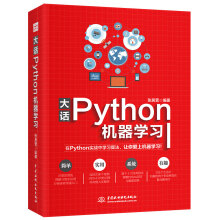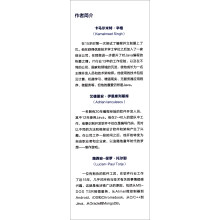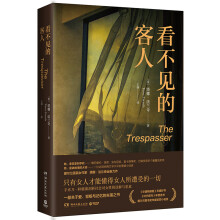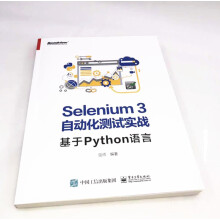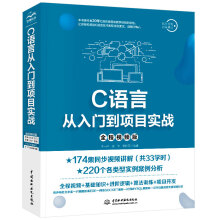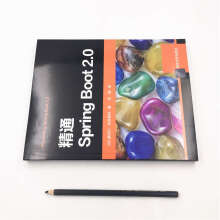《Office 2010三合一实战案例精讲》通过设计员工招聘流程和制作材料采购清单、公司日常费用表、空调销量表、日常消费计划、产品调查报告、产品展示报告、店铺宣传演示文稿,以及演示文稿的放映、安全、打包与网上应用等案例,由浅入深地讲解了Microsoft Word 2010、Excel 2010、PowerPoint 2010办公软件的使用方法与技巧。每部分均配有相应的具体操作步骤,讲解力求剖析应用过程中的重点和难点。《Office 2010三合一实战案例精讲》实例丰富,布局合理,图文相得益彰,内容叙述深入浅出,注重理论与实际操作相结合,涵盖了Microsoft Word 2010、Excel 2010、PowerPoint 2010办公应用的难点和热点。<br> 《Office 2010三合一实战案例精讲》可作为各大中专院校、职业院校和各类培训学校讲授Office办公软件课程的教材,也可作为企业办公人员的自学教材,还可作为办公自动化短训班的培训教材或学习辅导书。
展开